MSN-Spiele funktionieren nicht: 7 einfache Möglichkeiten zur Behebung
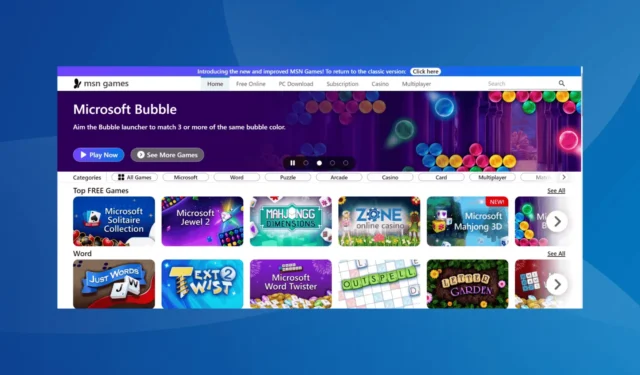
In den letzten Jahren habe ich unzählige Berichte über MSN-Spiele gesehen, die in keinem Webbrowser funktionierten. Bei einigen werden die Website oder einzelne MSN-Spiele weiterhin geladen, während bei anderen eine Fehlermeldung wie Stage3D-Fehler: Context3D nicht verfügbar angezeigt wird.
Wenn Sie nicht auf MSN Games zugreifen können, liegt dies wahrscheinlich an beschädigten Browserdaten, einer Blockierung der Website durch Ihr Antivirenprogramm, dem Vorhandensein in Konflikt stehender Erweiterungen, falsch konfigurierten Browsereinstellungen oder einem veralteten Grafiktreiber.
Bevor wir zu den etwas komplexeren Lösungen übergehen, prüfen Sie, ob bei MSN Games bei der Nutzung eines Drittanbieterdienstes Ausfallzeiten auftreten und stellen Sie sicher, dass Sie die neueste Version des Browsers verwenden.
Was kann ich tun, wenn MSN-Spiele nicht funktionieren?
1. Löschen Sie die Browserdaten
- Starten Sie Ihren Browser und drücken Sie Ctrl+ Shift+ , um das Dienstprogramm „Browserdaten löschen“Del zu öffnen .
- Wählen Sie „Gesamte Zeit“ aus dem Dropdown-Menü „Zeitraum“ , aktivieren Sie dann die Kontrollkästchen für „Browserverlauf“, „Cookies und andere Websitedaten“ und „Zwischengespeicherte Bilder und Dateien“ und klicken Sie abschließend auf die Schaltfläche „Daten löschen“ .
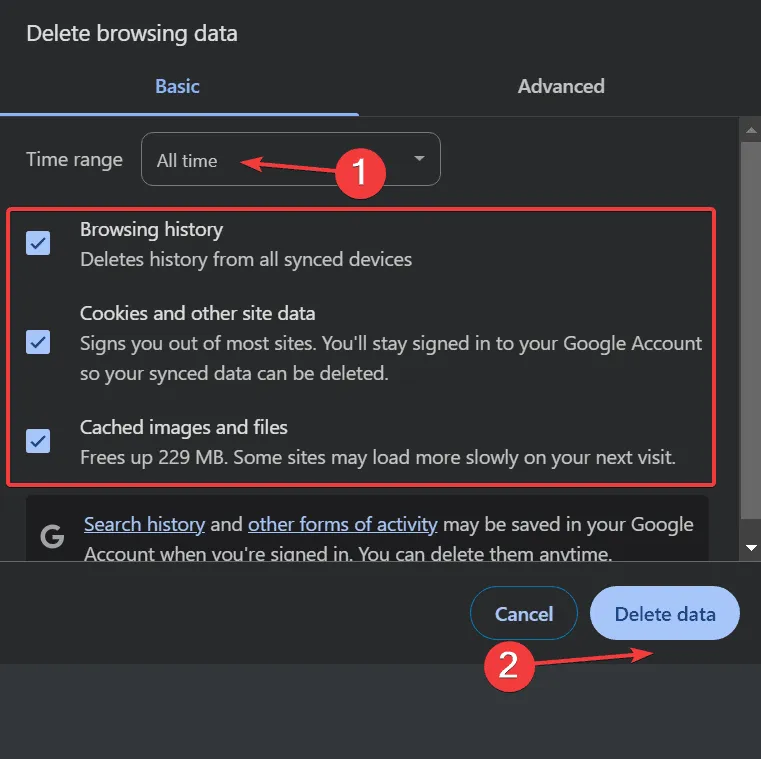
- Überprüfen Sie, ob die MSN Game Zone jetzt in Ihrem Browser geladen wird.
In 4 von 5 Fällen behebt das Löschen der beschädigten Browserdaten das Problem, wenn MSN Games nicht funktioniert. Sie können auch die MSN Games-spezifischen Browserdaten löschen, anstatt alle. Außerdem hilft dies, wenn MSN Games keine Anmeldeoption hat.
2. Hardwarebeschleunigung aktivieren/deaktivieren
- Starten Sie Google Chrome, fügen Sie den folgenden Pfad in die Adressleiste ein und drücken Sie Enter:
chrome://settings/system - Ändern Sie nun den Status des Schalters „Grafikbeschleunigung verwenden, wenn verfügbar“, d. h. aktivieren Sie ihn, wenn die Funktion deaktiviert ist und umgekehrt.
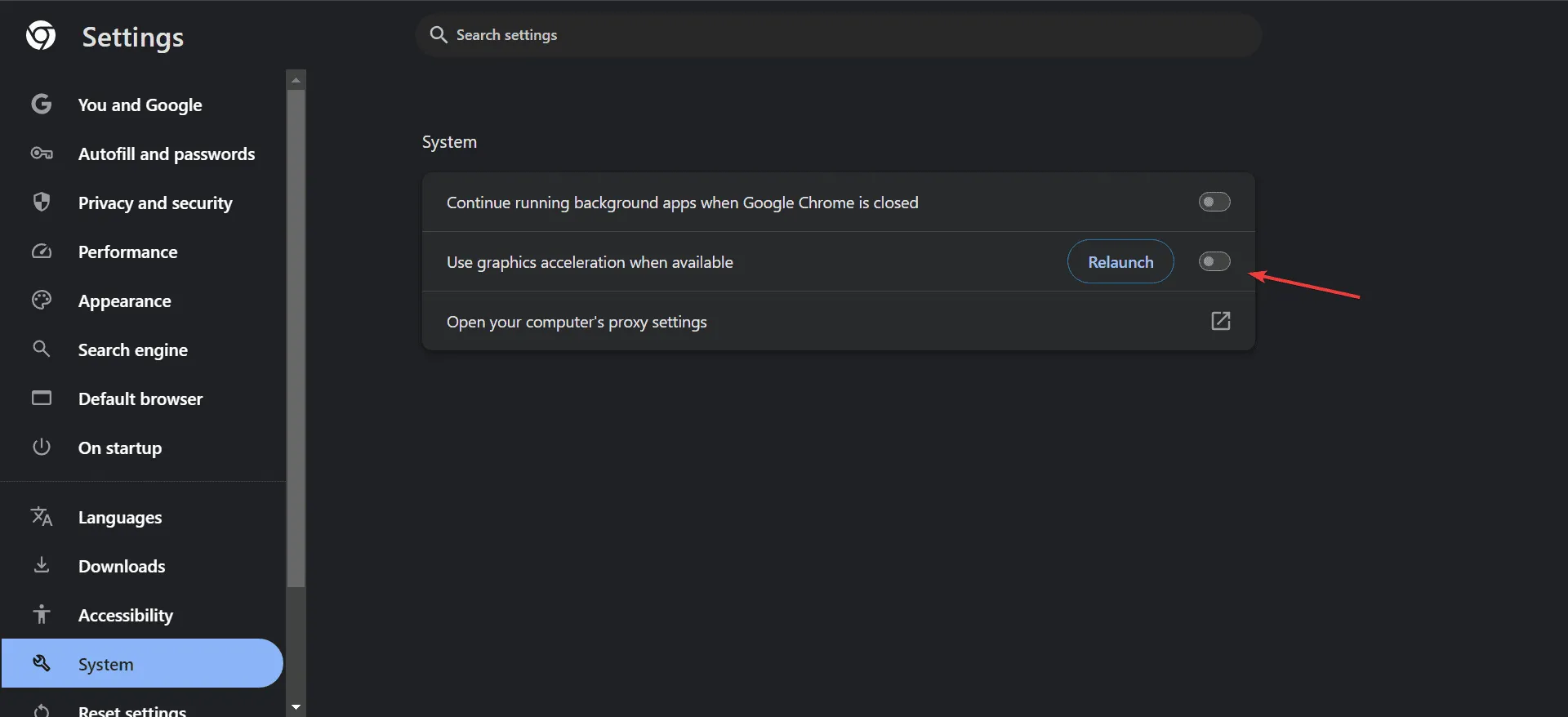
- Starten Sie den Browser neu und suchen Sie nach Verbesserungen.
3. Deaktivieren Sie alle neuen Erweiterungen
- Starten Sie Google Chrome, fügen Sie den folgenden Pfad in die Adressleiste ein und drücken Sie Enter:
chrome://extensions/ - Schalten Sie nun den Schalter unter jeder kürzlich hinzugefügten Erweiterung aus, um sie zu deaktivieren.
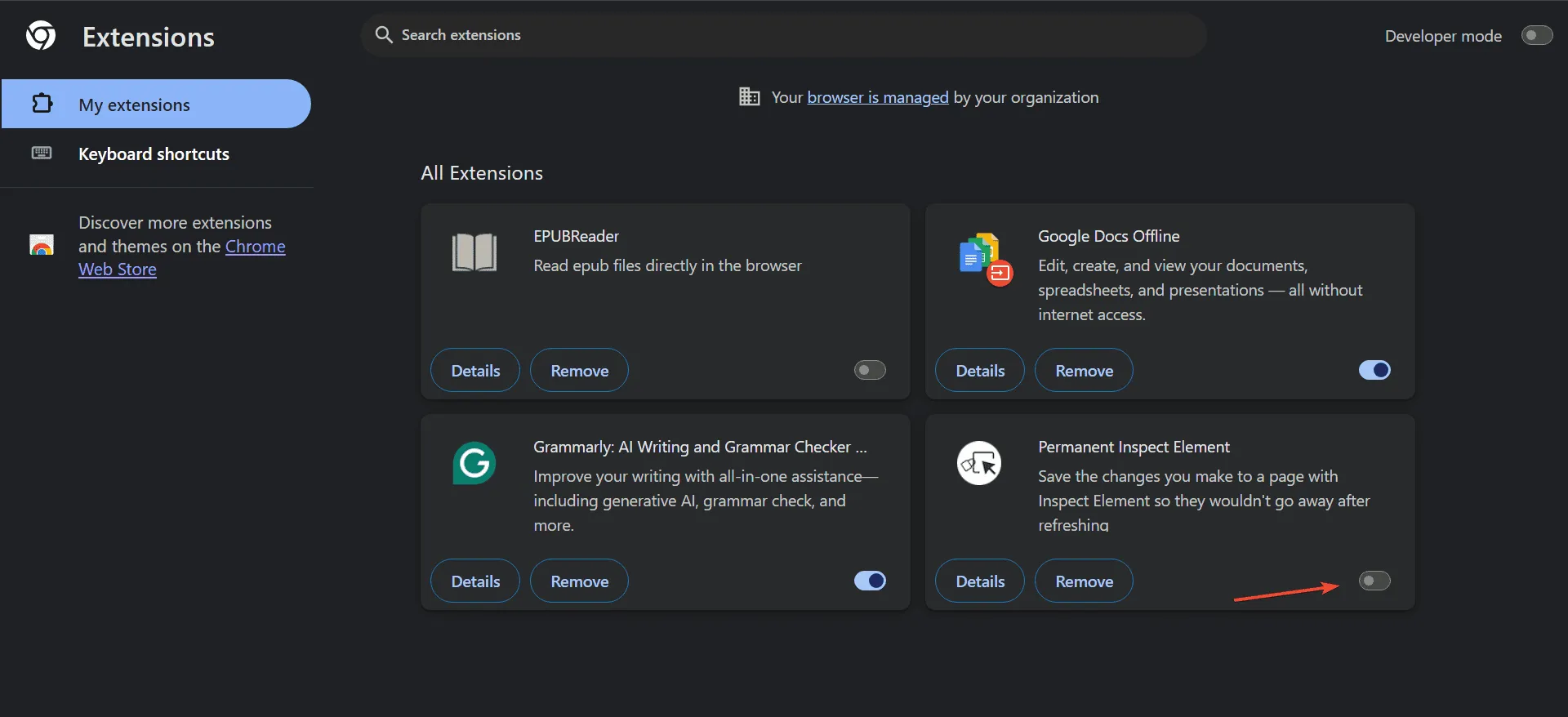
- Suchen Sie nach Verbesserungen.
- Wenn MSN Games jetzt problemlos geladen wird, gehen Sie erneut zur Registerkarte „Erweiterungen“, klicken Sie unter der problematischen Erweiterung auf „ Entfernen“ und bestätigen Sie die Änderung.
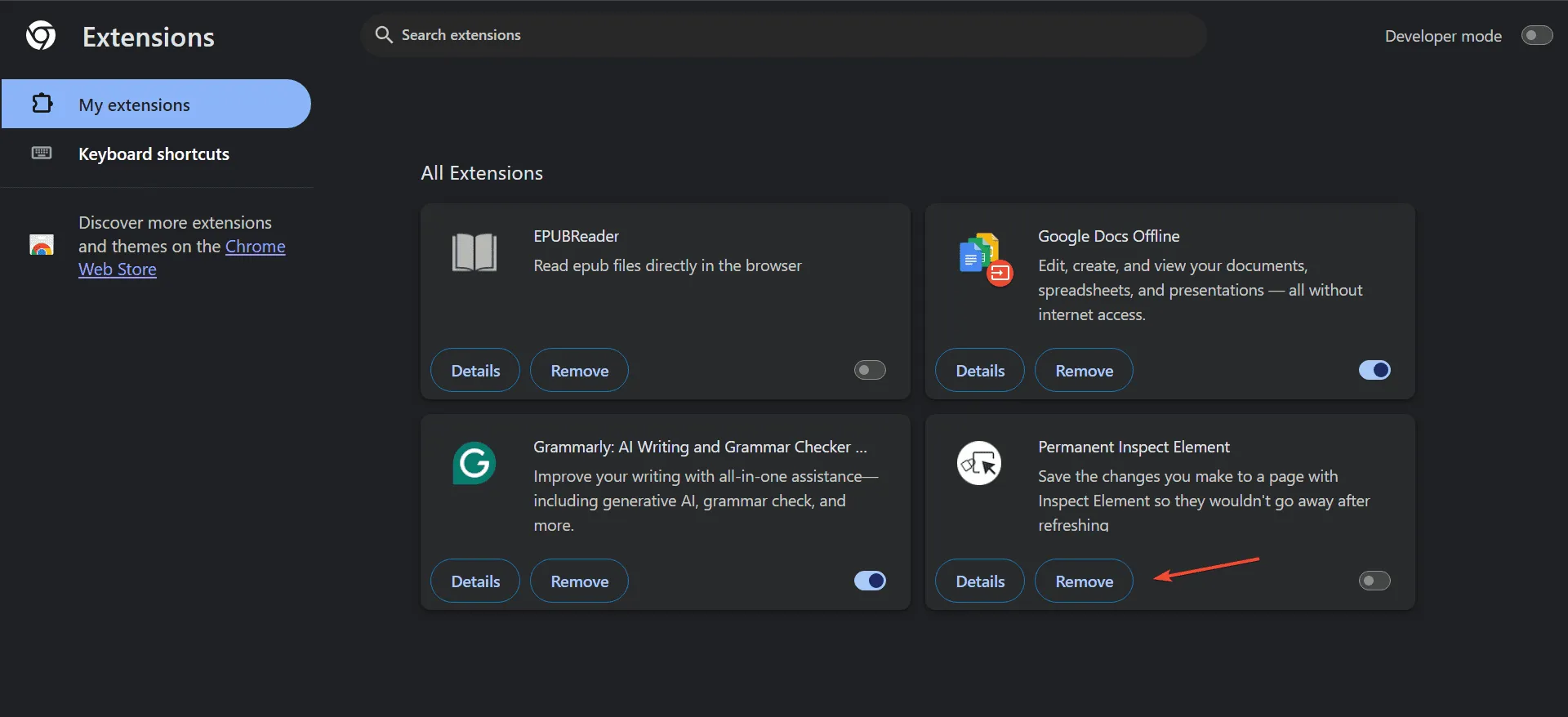
4. Versuchen Sie es mit einem anderen Browser
Wenn MSN Games nicht geladen wird oder nicht funktioniert, kann es oft hilfreich sein, zu einem anderen Browser zu wechseln. Dies geschieht normalerweise, wenn der aktuelle Browser nicht mehr unterstützt wird.
Laden Sie also einen der am besten bewerteten Gaming-Browser für den PC herunter und richten Sie ihn ein. Sie sollten jetzt MSN-Spiele ohne Probleme spielen können.
5. Aktualisieren Sie den Grafiktreiber
- Drücken Sie Windows+ X, um das Power User-Menü zu öffnen, und wählen Sie „Geräte-Manager“ aus der Optionsliste.
- Erweitern Sie den Eintrag „Grafikkarten“, klicken Sie mit der rechten Maustaste auf den aktiven Grafikadapter und wählen Sie „ Treiber aktualisieren“.
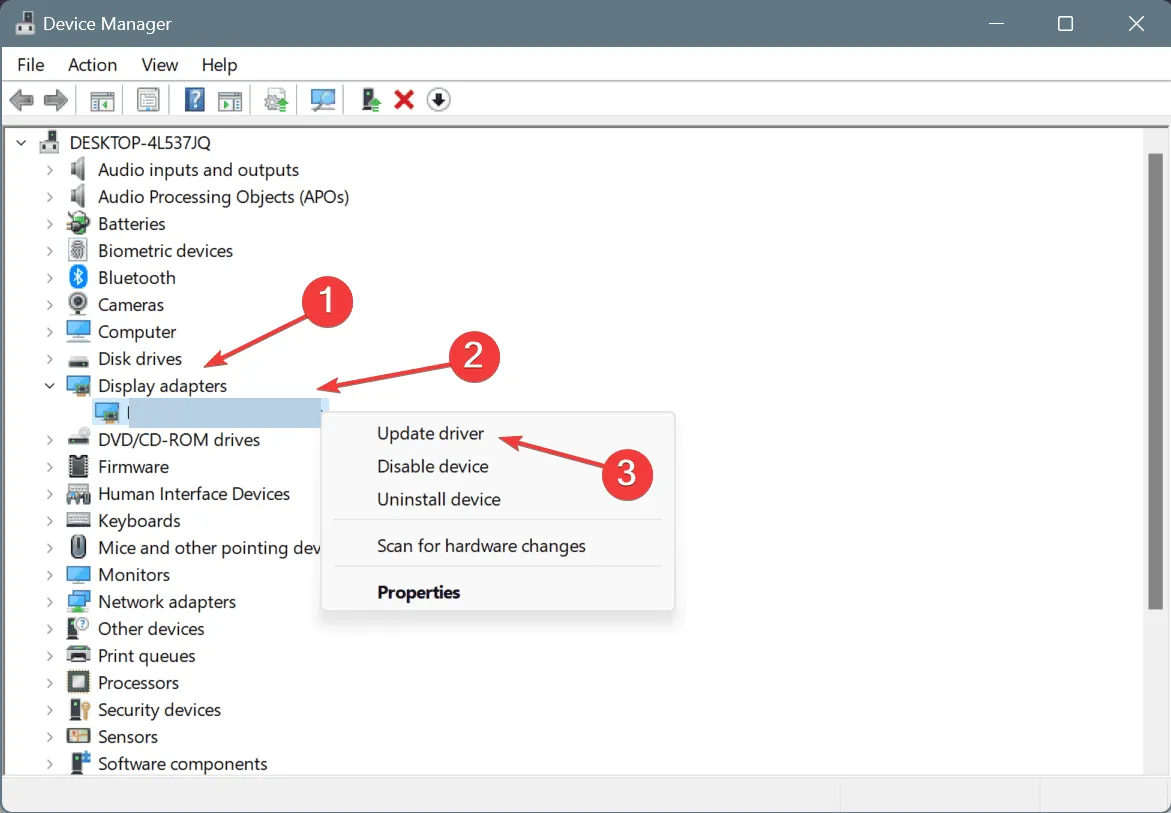
- Klicken Sie nun auf Automatisch nach Treibern suchen und lassen Sie Windows die beste lokal verfügbare Treiberversion installieren.
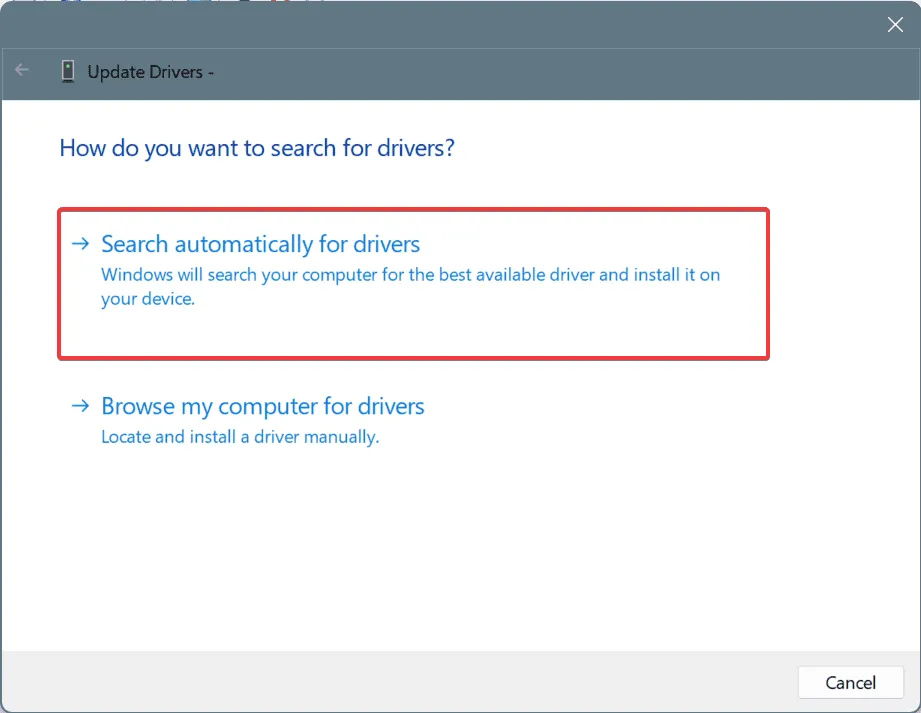
- Starten Sie abschließend den PC neu, damit die Änderungen wirksam werden.
Bei einigen betroffenen Benutzern hat die Aktualisierung des Grafiktreibers geholfen, wenn MSN Games in Chrome unter Windows 11 nicht funktionierte. Wenn Windows keine bessere Version finden kann, überprüfen Sie die Website des Herstellers und installieren Sie den neuesten Grafiktreiber manuell.
6. Setzen Sie die Website in Ihrem Antivirusprogramm auf die Whitelist
Ich habe schon Fälle gesehen, in denen Malwarebytes plötzlich begann, MSN Games zu blockieren. Auch das Zulassen von der ersten Eingabeaufforderung aus funktionierte nicht. Anschließend mussten betroffene Benutzer die MSN Games-Website in Malwarebytes manuell auf die Whitelist setzen.
Das Problem kann auch bei anderen Antivirenlösungen auftreten. Ich empfehle Ihnen daher, dies zu überprüfen und die Website auf die Whitelist zu setzen. Suchen Sie außerdem nach verfügbaren Softwareupdates und installieren Sie diese. Deaktivieren Sie jedoch auf keinen Fall den Virenschutz oder den Webschutz!
7. Kontaktieren Sie den MSN-Support
Wenn nichts anderes funktioniert, besteht die letzte Möglichkeit darin, den MSN-Support zu kontaktieren und Ihre Beschwerde einzureichen. Sie werden sich darum kümmern und Ihnen eine Lösung anbieten.
In der Zwischenzeit können Sie sich die anderen am besten bewerteten Online-Gaming-Plattformen ansehen. Die meisten bieten Spieletitel an, die MSN Games ähneln.
Eine dieser Lösungen sollte geholfen haben, wenn MSN Games nicht funktioniert. Sie sind alle erprobt und getestet und ihre Funktionsfähigkeit wurde von Benutzern weltweit bestätigt!
Welche Lösung hat bei Ihnen funktioniert? Teilen Sie es unseren Lesern im Kommentarbereich mit.



Schreibe einen Kommentar